파이썬 gui Tkinter를 사용할때 여러가지 위젯 중 투표 프로그램을 개발할때 많이 쓰이는 것이 라디오버튼 입니다. 이 글에서는 Python Tkinter RadioButton - 라디오버튼 활용에 대해 여러가지 예시와 설명을 통해 같이 알아보겠습니다.
[목차]
1. Python Tkinter RadioButton - 라디오버튼 이란?
2. Python Tkinter RadioButton - 라디오버튼 디자인 및 이벤트
3. Python Tkinter RadioButton - 라디오버튼 투표 프로그램
4. 결론 및 의견
Python Tkinter GUI 프로그래밍
Python은 다양한 GUI 프로그래밍 도구를 제공합니다. 이 중에서 가장 많이 사용되는 것은 Tkinter입니다. Tkinter는 Python에 내장되어 있으며, 사용이 쉽고 간단한 인터페이스를 제공합니다. Python Tkinter
2toy.net
1. Python Tkinter RadioButton - 라디오버튼 이란?
라디오 버튼은 두 개 이상의 선택 사항 중 하나를 선택할 수 있는 방법을 제공합니다. 사용자는 여러 가지 선택 사항 중 하나를 선택하고 해당 선택 사항에 대한 동작을 수행할 수 있습니다. 라디오 버튼을 사용하면 사용자가 선택할 수 있는 옵션의 수를 제한할 수 있으므로, 사용자가 혼란스러워하지 않게 됩니다.
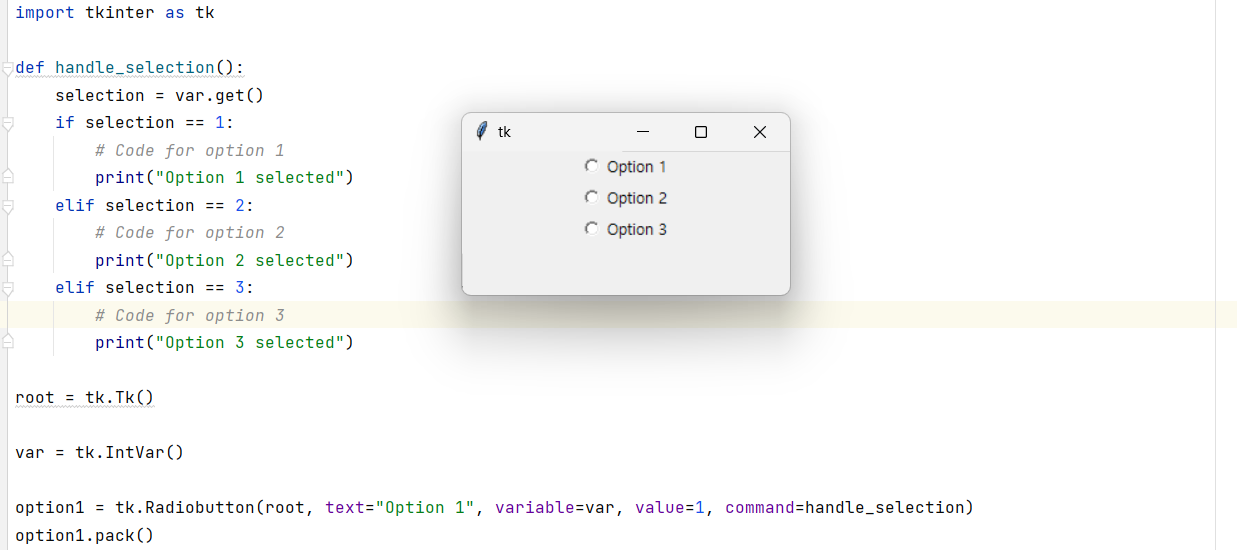
|
1
2
3
4
5
6
7
8
9
10
11
12
13
14
15
16
17
18
19
20
21
22
23
24
25
26
27
28
29
|
import tkinter as tk
def handle_selection():
selection = var.get()
if selection == 1:
# Code for option 1
print("Option 1 selected")
elif selection == 2:
# Code for option 2
print("Option 2 selected")
elif selection == 3:
# Code for option 3
print("Option 3 selected")
root = tk.Tk()
var = tk.IntVar()
option1 = tk.Radiobutton(root, text="Option 1", variable=var, value=1, command=handle_selection)
option1.pack()
option2 = tk.Radiobutton(root, text="Option 2", variable=var, value=2, command=handle_selection)
option2.pack()
option3 = tk.Radiobutton(root, text="Option 3", variable=var, value=3, command=handle_selection)
option3.pack()
root.mainloop()
|
cs |
라디오 버튼은 간단한 인터페이스 요소이지만, 프로그래머가 자유롭게 커스터마이즈할 수 있는 기능들도 많습니다. 라디오 버튼은 보통 라디오 그룹과 함께 사용됩니다. 라디오 그룹은 서로 다른 라디오 버튼을 하나의 그룹으로 묶어 사용자가 그룹 내에서 한 가지만 선택할 수 있도록 합니다.
챗GPT 란? (CHAT GPT 사용)
챗GPT 란 무엇일까요? 요즘 너무 핫하다 못해 마치 옆에 있는 선생님처럼 느껴지는 이 인공지능 AI에 대해서 이해하기 쉽게 정리하려 합니다. 결론적으로 챗GPT에게 질문을 하면, 형식적인 답이 아
2toy.net
2. Python Tkinter RadioButton - 라디오버튼 디자인 및 이벤트
라디오 버튼은 사용자 인터페이스에서 꽤 중요한 역할을 합니다. 따라서 디자인에 매우 신중해야 합니다. 라디오 버튼은 일반적으로 선택된 옵션을 나타내는 작은 원형 버튼으로 표시됩니다. 선택된 옵션은 버튼 내부에 작은 점으로 표시됩니다. 이 디자인은 사용자가 선택된 옵션을 쉽게 파악할 수 있도록 해주기 때문에 매우 중요합니다.
라디오 버튼의 디자인은 매우 다양합니다. 프로그래머는 라디오 버튼의 외형, 색상, 크기, 텍스트 등을 자유롭게 조절할 수 있습니다. 디자인에 대한 고민을 충분히 한 후, 사용자가 편리하게 인터페이스를 사용할 수 있도록 최적화된 디자인을 선택해야 합니다.
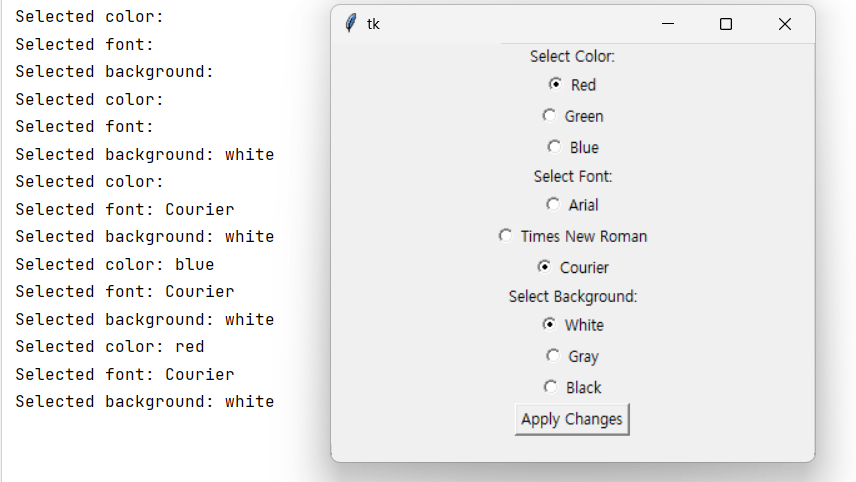
[실행화면]
|
1
2
3
4
5
6
7
8
9
10
11
12
13
14
15
16
17
18
19
20
21
22
23
24
25
26
27
28
29
30
31
32
33
34
35
36
37
38
39
40
41
42
43
44
45
46
47
48
49
50
51
52
53
54
55
56
57
58
59
|
import tkinter as tk
def apply_changes():
selected_color = color_var.get()
selected_font = font_var.get()
selected_background = background_var.get()
# Code to apply the selected changes
print("Selected color:", selected_color)
print("Selected font:", selected_font)
print("Selected background:", selected_background)
root = tk.Tk()
color_var = tk.StringVar()
font_var = tk.StringVar()
background_var = tk.StringVar()
color_label = tk.Label(root, text="Select Color:")
color_label.pack()
color_option1 = tk.Radiobutton(root, text="Red", variable=color_var, value="red")
color_option1.pack()
color_option2 = tk.Radiobutton(root, text="Green", variable=color_var, value="green")
color_option2.pack()
color_option3 = tk.Radiobutton(root, text="Blue", variable=color_var, value="blue")
color_option3.pack()
font_label = tk.Label(root, text="Select Font:")
font_label.pack()
font_option1 = tk.Radiobutton(root, text="Arial", variable=font_var, value="Arial")
font_option1.pack()
font_option2 = tk.Radiobutton(root, text="Times New Roman", variable=font_var, value="Times New Roman")
font_option2.pack()
font_option3 = tk.Radiobutton(root, text="Courier", variable=font_var, value="Courier")
font_option3.pack()
background_label = tk.Label(root, text="Select Background:")
background_label.pack()
background_option1 = tk.Radiobutton(root, text="White", variable=background_var, value="white")
background_option1.pack()
background_option2 = tk.Radiobutton(root, text="Gray", variable=background_var, value="gray")
background_option2.pack()
background_option3 = tk.Radiobutton(root, text="Black", variable=background_var, value="black")
background_option3.pack()
apply_button = tk.Button(root, text="Apply Changes", command=apply_changes)
apply_button.pack()
root.mainloop()
|
cs |
라디오 버튼이 선택될 때마다 해당 이벤트를 처리할 수 있는 코드를 작성해야 합니다. 이를 위해 Tkinter는 라디오 버튼에 대한 이벤트 처리기를 제공합니다. 사용자가 라디오 버튼을 클릭할 때마다 해당 이벤트 처리기가 호출되고, 선택된 옵션에 대한 처리를 수행합니다.
라디오 버튼의 이벤트 처리는 매우 중요합니다. 사용자가 버튼을 클릭할 때 발생하는 이벤트를 처리함으로써 프로그램이 올바르게 동작할 수 있습니다. 또한, 사용자가 선택한 옵션에 따라 프로그램의 동작이 달라질 수 있도록 이벤트 처리를 구현해야 합니다.
3. Python Tkinter RadioButton - 라디오버튼 투표 프로그램
다음은 Tkinter에서 Radiobuttons를 사용하는 투표 프로그램의 예입니다. 이 프로그램을 사용하면 사용자가 후보자에게 투표하고 각 후보자의 투표 수를 표시하며 승자를 선언할 수 있습니다.
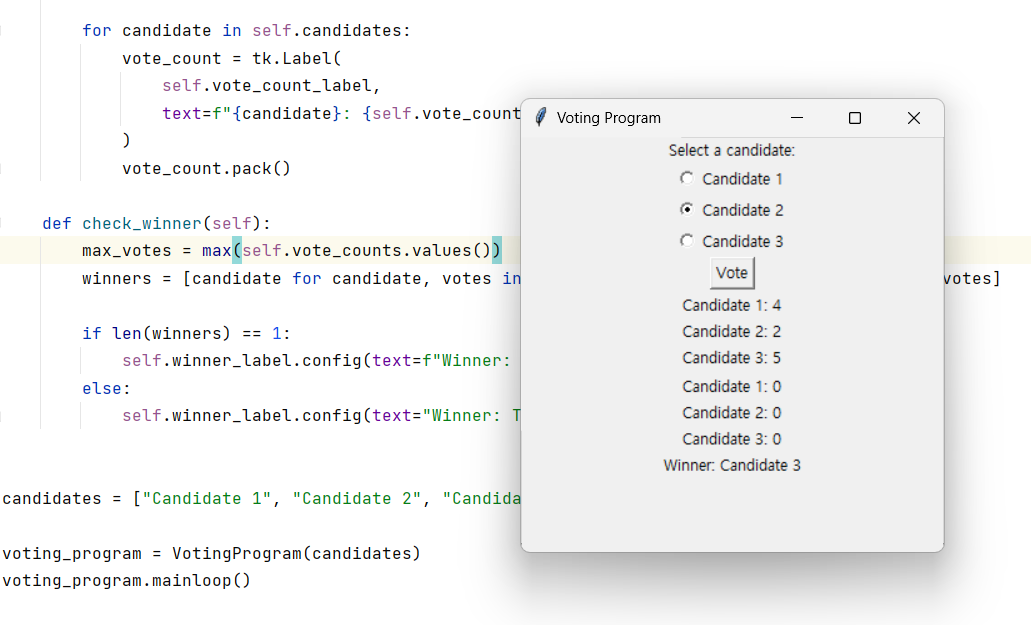
- tkinter.Tk에서 상속되는 VotingProgram 클래스를 생성합니다. 이 클래스는 선택된 후보에 대한 후보, 투표 수 및 StringVar를 초기화합니다.
- create_widgets 메서드는 Radiobuttons를 사용한 후보 선택, 투표 버튼, 투표 수 레이블 및 승자 선언 레이블을 포함하는 UI 구성 요소를 설정합니다.
- 사용자가 투표 버튼을 클릭하면 vote 메서드가 호출됩니다. 선택한 후보의 투표 수를 늘리고 투표 수 표시를 업데이트하며 승자를 확인합니다.
- update_vote_count 메서드는 투표 수 레이블을 동적으로 생성하고 압축하여 투표 수 표시를 업데이트합니다.
- check_winner 메소드는 최대 득표를 한 후보를 찾고 그에 따라 승자 선언 레이블을 업데이트합니다.
- 마지막으로 후보를 인수로 전달하여 VotingProgram 클래스의 인스턴스를 만들고 mainloop()를 사용하여 Tkinter 이벤트 루프를 시작합니다.
4. 결론 및 의견
라디오 버튼의 기능, 디자인, 이벤트 처리에 대해 알아보았습니다. 라디오 버튼을 올바르게 사용하면 사용자가 인터페이스를 사용하는 데 있어서 편리함을 제공할 수 있습니다. 프로그래머는 디자인과 이벤트 처리를 충분히 고민한 후, 사용자가 편리하게 인터페이스를 사용할 수 있도록 최적화된 라디오 버튼을 구현해야 합니다.
[관련글]
파이썬 Tkinter CheckBox 만드는 방법
오늘은 파이썬 Tkinter CheckBox 만드는 방법 에 대해서 알아보려고 합니다. GUI 화면에서 선택옵션의 경우 ComboBox 나 RadioButton 과 같이 자주 쓰이는 위젯이라고 보시면 됩니다. 체크박스 이름과 같이
2toy.net
Tkinter button 세팅 및 이벤트
Python Tkinter GUI 사용에 있어서 많은 위젯이 있지만, 그 중에 이벤트 발생을 위해 많이 사용하는 것이 바로 Button 입니다. 모든 위젯 중 가장 중요하다고 생각이 드는데요, 이번 글에서는 간단하게
2toy.net
Python Tkinter GUI 창 만드는 방법
Tkinter는 파이썬에서 기본적으로 제공하는 GUI 패키지입니다. Tkinter는 파이썬으로 GUI 프로그래밍을 할 때 가장 많이 사용되는 패키지 중 하나입니다.Tkinter를 사용하면 Python에서 간단한 GUI 창을 만
2toy.net
'파이썬 (pythoon)' 카테고리의 다른 글
| python requests 정리 및 네이버 뉴스 크롤링 예제 (0) | 2023.05.20 |
|---|---|
| 파이썬 tkinter optionmenu - 드롭다운 메뉴 (0) | 2023.05.19 |
| 파이썬 tkinter OptionMenu - 옵션메뉴 (0) | 2023.05.17 |
| 파이썬 Tkinter Label (0) | 2023.05.16 |
| 파이썬 Tkinter CheckBox 만드는 방법 (0) | 2023.05.15 |